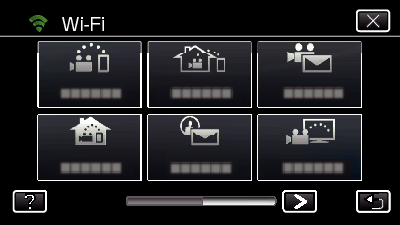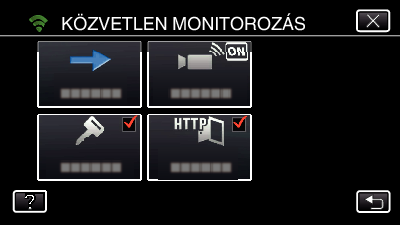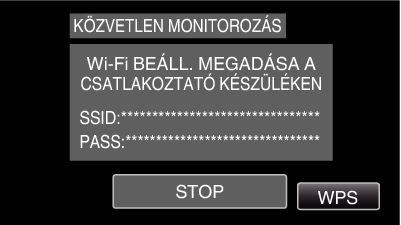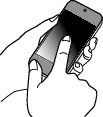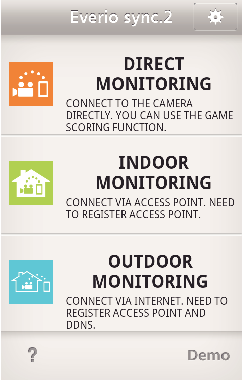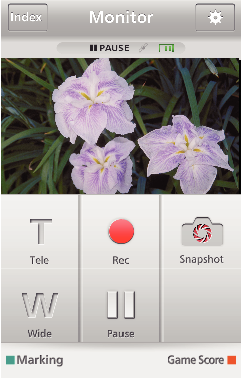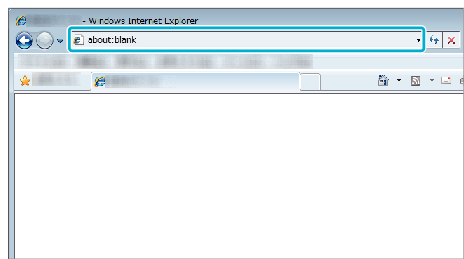Képfigyelés közvetlen kapcsolaton át ( KÖZVETLEN MONITOROZÁS )
Ellenőrizheti a kamera képét közvetlen kapcsolaton keresztül (Wi-Fi Direct) egy okostelefonról (vagy számítógépről) anélkül, hogy hozzáférési pontra (vezeték nélküli LAN routerre) lenne szüksége.
A művelet közben videók és állóképek rögzítésére van lehetőség.
Ez a funkció nem katasztrófa- vagy bűnmegelőzési célokra lett megalkotva.
Az áramellátás kikapcsolásának elfelejtését megelőzendő a készülék automatikusan kikapcsol 10 napnyi folyamatos használat után.
Ha nem figyeli a képet okostelefonról (vagy számítógépről), a kamera fókusza rögzítve van.
A kamera fókusza még okostelefonról (vagy számítógépről) való figyeléskor is rögzítve lesz, ha több, mint 3 órán át nem működteti a készüléket. (A fókuszálás a kamera működtetésekor újra bekapcsol.)
A közvetlen megfigyeléses kapcsolatot nehéz olyan környezetben létrehozni, ahol a kamera távol van az okostelefontól (vagy számítógéptől). Ilyen esetben csatlakozzon a hozzáférési pont (vezeték nélküli LAN router) segítségével.
A használt eszköz típusának és a csatlakoztatási környezet függvényében a kapcsolat felépítéséhez hosszabb időre lehet szükség.
Mire van szüksége
Okostelefon vagy Windows számítógép
(WPA2-vel kompatibilis vezetékmentes LAN szükséges.)
Előzetes beállítás szükséges
A következő lépések követve állítsa be a kamerát és az okostelefont (vagy számítógépet). A WPS-t támogató okostelefonokkal kapcsolatban lásd a következőt: „Wi-Fi védett beállítás (WPS)”.
*A WPS móddal a kamera és az okostelefon vezeték nélküli könnyű gombműveletekkel csatlakozhat egymáshoz.
1Az okostelefon vezeték nélküli csatlakoztatása a kamerához
Csatlakoztassa az okostelefont a kamerához a következő módon egyikén.
Csatlakozás Wi-Fi jelszó megadásával
Érintse meg: „MENU”.
(Művelet a kamerán)
Állítsa a kamerát rögzítés módba.
Érintse meg a(z) „Wi-Fi” (  ) ikont.
(Művelet a kamerán)
) ikont.
(Művelet a kamerán)
Érintse meg a(z) „KÖZVETLEN MONITOROZÁS” (  ) ikont a(z) „Wi-Fi” menüben.
(Művelet a kamerán)
) ikont a(z) „Wi-Fi” menüben.
(Művelet a kamerán)
Érintse meg a(z) „INDÍT” (  ) elemet.
(Művelet a kamerán)
) elemet.
(Művelet a kamerán)
Ha a(z) „VIDEÓ FELV. FORMÁTUM” beállítása: iFrame, a következő kijelzés jelenik meg, és a rögzítési mód a következőben: AVCHD a következő módra: 50i vált.
Ellenőrizze a kamera képernyőjén látható SSID-t és PASS-t.
Okostelefonja Wi-Fi hálózatok ablakában az 5. lépésben válassza ki az SSID-t, majd adja meg a jelszóbeviteli ablakban a PASS-t. (Művelet az okostelefonon (vagy számítógépen))
Az okostelefon (vagy számítógép) Wi-Fi hálózathoz való csatlakoztatásának részleteit lásd a használt telefonterminál használati útmutatójában.
Létrejön a kapcsolat, és a  felirat jelenik meg a kamera képernyőjén.
felirat jelenik meg a kamera képernyőjén.
Csatlakozás Wi-Fi védett beállítással (WPS)
Érintse meg: „MENU”.
(Művelet a kamerán)
Állítsa a kamerát rögzítés módba.
Érintse meg a(z) „Wi-Fi” (  ) ikont.
(Művelet a kamerán)
) ikont.
(Művelet a kamerán)
Érintse meg a(z) „KÖZVETLEN MONITOROZÁS” (  ) ikont a(z) „Wi-Fi” menüben.
(Művelet a kamerán)
) ikont a(z) „Wi-Fi” menüben.
(Művelet a kamerán)
Érintse meg a(z) „INDÍT” (  ) elemet.
(Művelet a kamerán)
) elemet.
(Művelet a kamerán)
Ha a(z) „VIDEÓ FELV. FORMÁTUM” beállítása: iFrame, a következő kijelzés jelenik meg, és a rögzítési mód a következőben: AVCHD a következő módra: 50i vált.
Érintse meg: „WPS”.
(Művelet a kamerán)
Aktiválja a WPS-t az okostelefonon (vagy számítógépen) 2 percen belül.
(Művelet az okostelefonon (vagy számítógépen))
A WPS aktiválásához lásd az adott készülék használati útmutatóját.
Létrejön a kapcsolat, és a  felirat jelenik meg a kamera képernyőjén.
felirat jelenik meg a kamera képernyőjén.
2Képek megfigyelése okostelefonról (vagy számítógépről)
Okostelefon (Android / iPhone)
A funkció használata előtt telepítenie kell egy okostelefon-alkalmazást telefonjára.
A(z) KÖZVETLEN MONITOROZÁS beállítása után az okostelefonon indítsa el a(z) „Everio sync. 2” alkalmazást.
Érintse meg a(z) „KÖZVETLEN MONITOROZÁS” elemet.
Erre megjelenik a rögzítési képernyő.
Számítógép (Windows 7)
Érintse meg a(z) URL gombot a kamera képernyőjén. (akkor jelenik meg, amikor a számítógép és a kamera vezeték nélkül csatlakozik).
Megjelenik a URL, amelyhez a számítógépen kapcsolódni kell.
Ellenőrizze a kamera képernyőjén megjelenő URL-címet, amely a következővel kezdődik: „http://”.
Az URL ellenőrzése után érintse meg a(z) „KILÉP” elemet, hogy visszatérjen az előző képernyőre.
Indítsa el az Internet Explorer (webböngésző) alkalmazást a számítógépen, és írja be az URL-t.

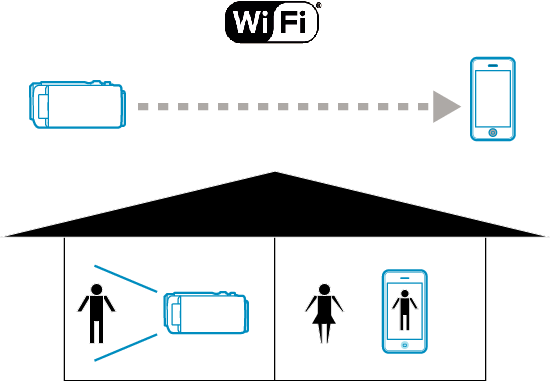

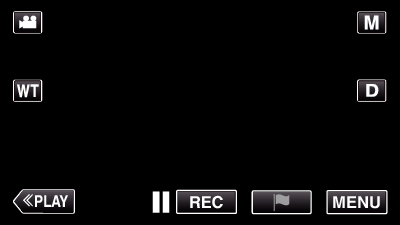
_UJDCILaupoooxz.png)
 ) ikont a(z) „Wi-Fi” menüben.
(Művelet a kamerán)
) ikont a(z) „Wi-Fi” menüben.
(Művelet a kamerán)